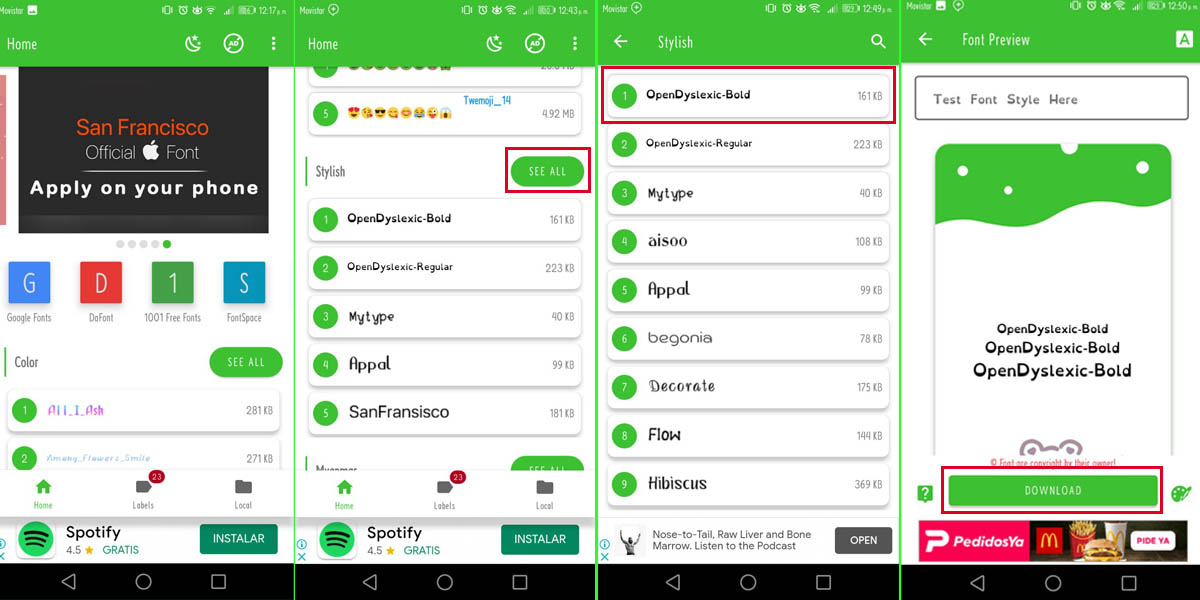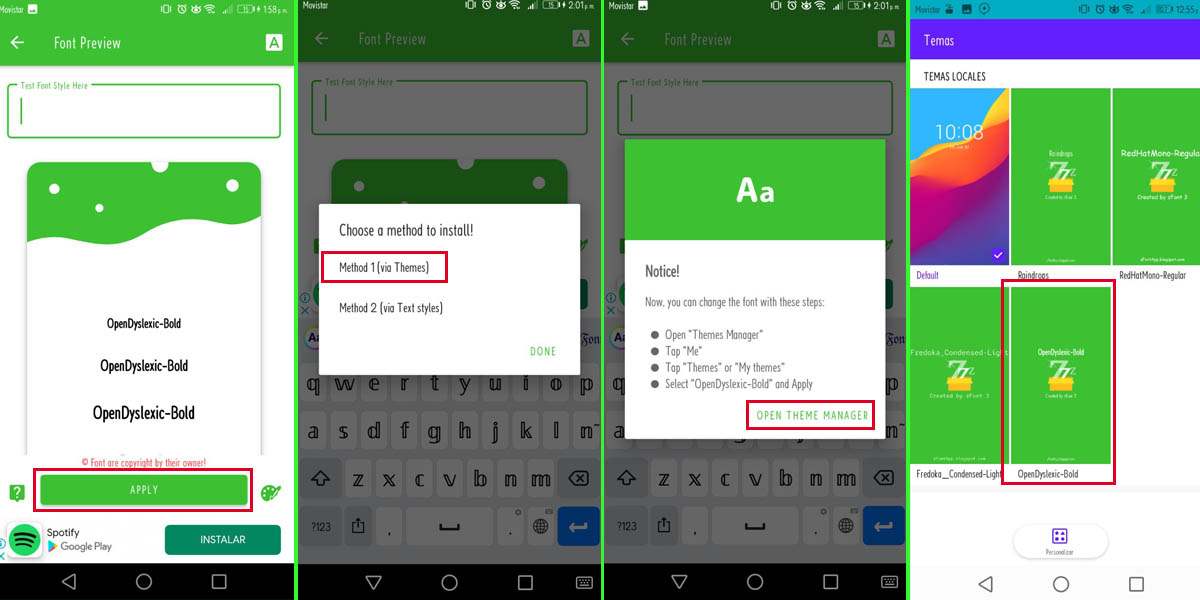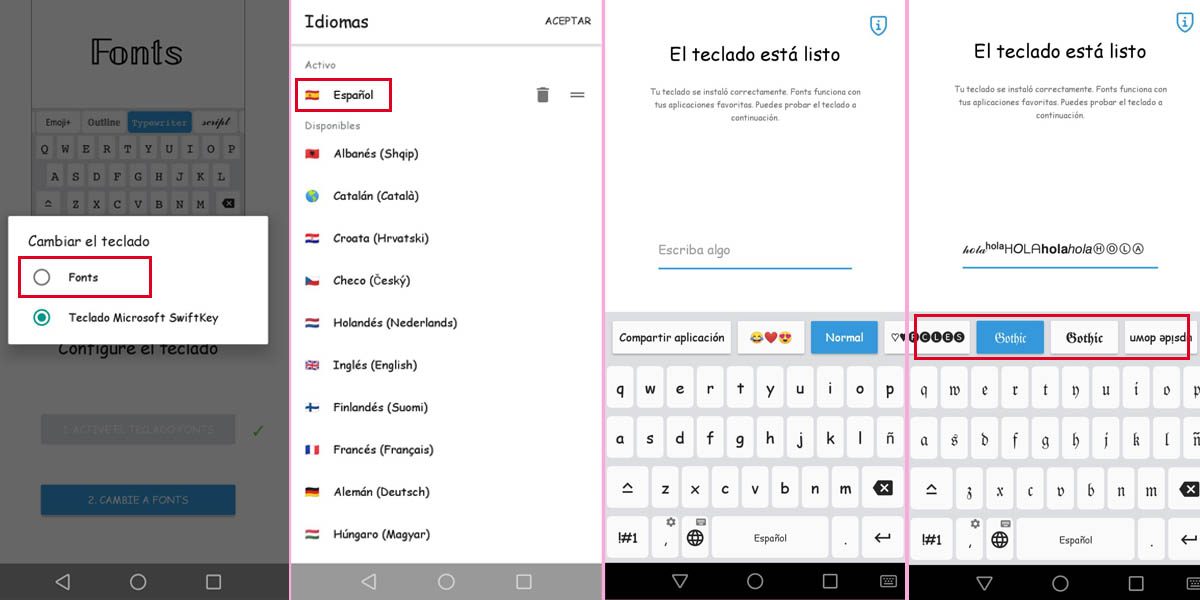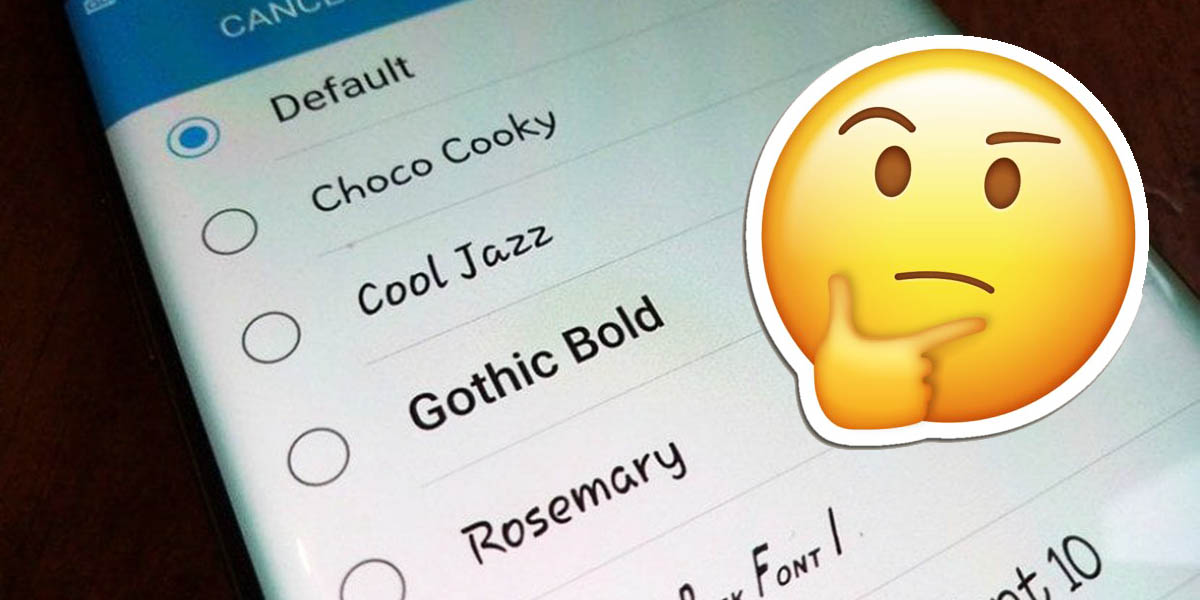
Si estás aburrido de la fuente de tu Android, estás en el lugar indicado. A continuación te mostraremos dos opciones que te permitirán personalizar tu teléfono con nuevos estilos de letras y la mejor parte es que no necesitas root. Elige la opción que mejor se adapte a lo que estás buscando.
zFont, una app que te permitirá cambiar la fuente de tu Android
zFont en una aplicación que puedes encontrar en la Play Store y se instala e inicia como cualquier otra aplicación. Usarla puede llegar a ser algo molesto debido a la cantidad de anuncios que posee. La aplicación cuenta con una versión de pago con un coste de 4,88 € para eliminar los anuncios.
Al abrir zFont verás que no solo tiene la opción de instalar diferentes estilos de letras, sino que también cuenta con emojis y con fuentes que no solo cambian su estilo, sino que también cambian su color. La verdad es que se trata de una aplicación muy útil en cuanto a personalización de Android se trata.
Pero antes, debes verificar algo muy importante
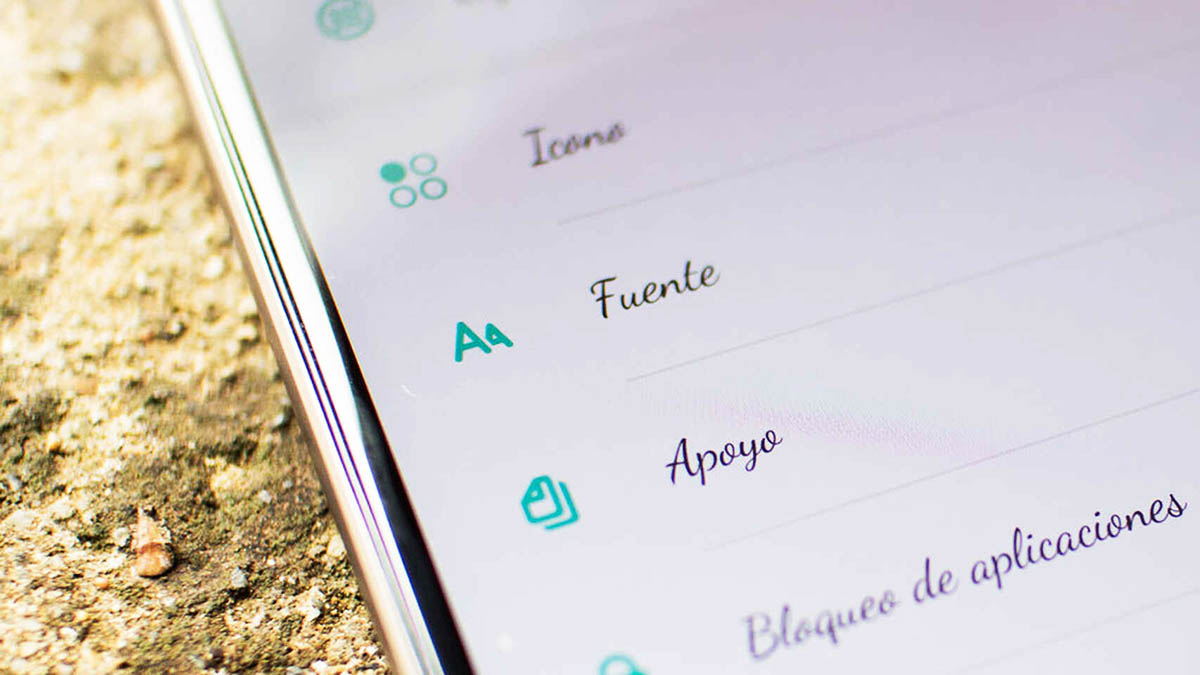
Antes que nada, verifica que tu teléfono tenga la opción de cambiar la fuente de forma nativa. En caso de que tu teléfono no tenga esta opción, corres el riesgo de no poder volver a tu fuente de fábrica.
- Ve a Ajustes
- En el buscador escribe Fuentes. Si te aparece la opción de cambiar el estilo de fuente, puedes seguir los otros pasos a continuación.
En caso de que no tengas esta función integrada en tu teléfono y no quieras correr el riesgo de perder de manera permanente tu fuente nativa, no te preocupes, también tenemos una solución para ti, nada más debes ir a la otra opción que se encuentra más abajo.
Pasos para instalar nuevos tipos de letra con zFont
- Inicia la aplicación.
- En la pantalla principal de zFont, desliza hacia abajo las opciones hasta encontrarte con la opción Stylish y oprime See all. Otra manera de buscar fuentes es que al iniciar la aplicación, te aparecerá una barra de navegación con las opciones Google Fonts, Dafont, 1001 Free Fonts, entre otros, todas estas opciones ofrecen distintos tipos de fuentes. Elige la que más te guste.
- Luego de seleccionar un tipo de fuente, te aparecerá en la parte inferior la opción de Download, selecciónala para que se descargue.
- Una vez descargada la fuente, nuevamente en la parte inferior oprime el botón Apply.
- Se abrirá una ventada con distintas opciones, dependiendo el teléfono que tengas estas pueden variar. Elige el primer método (Method 1).
- Ahora selecciona la opción Open theme manager. Y listo, se habrá agregado este tema a la biblioteca.
- Ahora lo que debes hacer es seleccionarlo y oprimir Aplicar. Este último paso también dependerá de tu teléfono, pero resulta ser bastante intuitivo.
Algo que debes saber es que hay opiniones divididas con respecto a zFont, algunos la aman, otros la odian, debido a que muchos usuarios han reportado bugs a causa del cambio de fuente. Es muy difícil encontrar una aplicación que haga esto sin generar bugs a tu teléfono Android. Algunos reportan que sus teléfonos se tornan más lentos, que la imagen de fondo de pantalla se les cambia automáticamente y en el peor de los casos, se reinicia el dispositivo. Es importante que tomes esto en cuenta si optas por usar zFont.
Por otro lado, algunos usuarios están fascinados por la aplicación, que en definitiva cumple con el objetivo de permitir personalizar un teléfono Android con una gran variedad de opciones. Tú decides si darle una oportunidad o no.
Pero si no quieres arriesgar la funcionalidad de tu teléfono por la estética, entonces la siguiente opción puede que te parezca mejor.
Teclados de fuentes: cambia la fuente de tu Android sin arriesgarte
Se trata de la instalación de un simple teclado. Aunque no se trata de cualquier teclado, estos teclados están diseñados especialmente para cambiar la fuente de las letras mientras escribes y funcionan de una manera mucho menos agresiva que zFont, ya que no está cambiando la fuente del sistema de tu Android.
Pasos para instalar nuevos tipos de letra con Teclados de fuentes
Básicamente, los pasos son siempre los mismos, puesto que lo único que debes hacer es establecer el teclado como predeterminado. Las aplicaciones aseguran que respetan la privacidad de sus usuarios y no almacenan sus datos.
- En esta caso en particular, (Fonts – Teclado de Letras) al iniciar la aplicación se te indica que introduzcas tu fecha de nacimiento, colócala y oprime Empieza.
- Luego oprime Active el Teclado fonts.
- Activa la casilla de Fonts. Al hacer esto te aparecerán varios avisos del sistema Android, solo oprime Aceptar.
- Selecciona la opción Cambie a Fonts.
- Luego oprime Fonts.
- Y por último, selecciona el idioma.
Como puedes ver en las fotos es bastante sencillo. Únicamente debes seguir los pasos que te indica la misma aplicación. Una vez instalado el teclado, te aparecerá en la parte superior del mismo las fuentes disponibles.
En Play Store encontrarás muchas opciones, pero aquí te dejamos dos de las más conocidas para que las pruebes:
Diferencias entre zFont y Teclados de fuentes
- zFont puede que sea una opción más agresiva, pero también da mejores resultados cuando a personalización de un Android se trata. La fuente que apliques con zFont la verás en el escritorio de tu teléfono, cuando escribas y recibas un mensaje, WhatsApp, Telegram, entre otras aplicaciones.
- En cambio, con los teclados no ocurrirá eso. La fuente de tu sistema Android permanecerá igual, lo único que afectará será la fuente con la que escribas.
- El estilo de letra que utilices con tu teclado de fuentes podrá ser vista por las personas a las que le envíes un mensaje. En cambio, si le envías a alguien un mensaje usando alguna fuente instalada usando zFont, a esa persona le llegará ese mensaje con el estilo de fuente de su sistema Android, no la que te aparece a ti.
- Para cambiar de estilo usando el teclado de fuentes solo debes oprimir la fuente de tu preferencia, (las encontrarás en la parte superior del teclado) mientras que con zFont para cambiar de una fuente a otra debes seguir más pasos.
- La cantidad de estilos de fuentes que puedes instalar empleando zFont es notoriamente superior a comparación con las que ofrecen los teclados de fuentes.
En conclusión
El teclado de fuentes está enfocado principalmente en personalizar tus mensajes o textos, no la apariencia de tu sistema Android, mientras que zFont sí. Sin embargo, con un teclado de fuentes no te debes preocupar por los posibles bugs que genere zFont.
Otra cosa que debes considerar si optas por el techado de fuentes, es que no esperes que tenga un corrector muy eficiente, ya que no está enfocado en eso, está diseñado para cambiar la fuente más no para corregir mensajes, así que, si eres de las personas que depende de su autocorrector, probablemente te cueste un poco más acostumbrarte.
En definitiva, se trata de opciones que ofrecen soluciones de maneras distintas y cada una tiene sus ventajas y desventajas. Esperamos que te haya sido de ayuda. Y si quieres continuar personalizando tu Android, también debes visitar cómo personalizar tu pantalla de bloqueo en Android con una app.